Windows 10 업데이트 오류 0x8007042B를 수정하는 방법은 무엇입니까?
게시 됨: 2018-06-15이 문제를 빨리 해결하세요
Auslogics 전문가 팀에서 개발한 안전한 무료 도구를 사용하십시오.
- 사용하기 쉬운. 설치가 필요 없이 다운로드하고 실행하기만 하면 됩니다.
- 안전한. 당사 소프트웨어는 CNET에 포함되어 있으며 Silver Microsoft 파트너입니다.
- 무료. 우리는 완전히 무료 도구를 의미합니다.
Auslogics에 대한 자세한 내용을 참조하십시오. EULA 및 개인 정보 보호 정책을 검토하십시오.
업데이트는 일반적으로 Windows 사용자에게 새롭고 더 안정적인 기능을 제공합니다. 그러나 일부 업그레이드에는 오류 코드 0x8007042B를 비롯한 문제가 있습니다. 이 문제로 인해 사용자는 최신 빌드를 설치할 수 없습니다. 일부 사람들이 이러한 업데이트를 성가시게 여긴다는 것은 부인할 수 없는 사실입니다. 그러나 이를 피하거나 비활성화하는 것은 거의 불가능합니다. 따라서 유일한 선택은 Windows 10 오류 코드 0x8007042b 0x2000d를 수정하는 방법을 배우는 것입니다.
일반적인 오류 0x8007042b Windows 10 업그레이드 시나리오
오류 코드 0x8007042b는 업데이트 프로세스를 방해하여 컴퓨터를 취약하게 만들 수 있습니다. 이 문제가 발생하면 Windows 10 업그레이드 실패를 즉시 수정하는 방법을 배우는 것이 중요합니다. 다음은 이 오류와 관련된 몇 가지 시나리오입니다.
- Windows 10 업그레이드 실패 – 경우에 따라 오류 코드 0x8007042b로 인해 Windows 업데이트 프로세스가 실패합니다. 바이러스 백신을 비활성화하면 이 문제를 쉽게 해결할 수 있습니다.
- 0x8007042b Windows 10 업그레이드 – Windows 10의 새 빌드를 설치하려고 하는 동안 나타날 수 있습니다. 이 오류가 지속되면 업데이트를 수동으로 다운로드하여 설치하는 것이 좋습니다.
- Windows 10 오류 코드 0x8007042b 0x2000d – 오류 메시지에 다른 오류 코드가 수반되는 다른 경우가 있습니다. 컴퓨터에서 이런 일이 발생하면 파일을 복구하고 문제가 해결되는지 확인할 수 있습니다.
방법 1: 안티바이러스 비활성화 또는 제거
8007042b Windows 10 업그레이드 오류가 발생하면 안티바이러스의 특정 기능을 비활성화하는 것이 좋습니다. 이렇게 하면 문제가 해결되는지 확인하십시오. 반면에 문제가 지속되면 바이러스 백신을 완전히 비활성화해야 합니다.
그래도 문제가 해결되지 않으면 보안 소프트웨어를 완전히 제거해야 합니다. 즉, 다른 보안 도구를 고려해야 할 때입니다. 온라인에 접속하면 뛰어난 성능을 제공할 수 있는 여러 안티바이러스 프로그램을 찾을 수 있습니다. 그러나 Windows 10의 경우 Auslogics Anti-Malware를 적극 권장합니다.
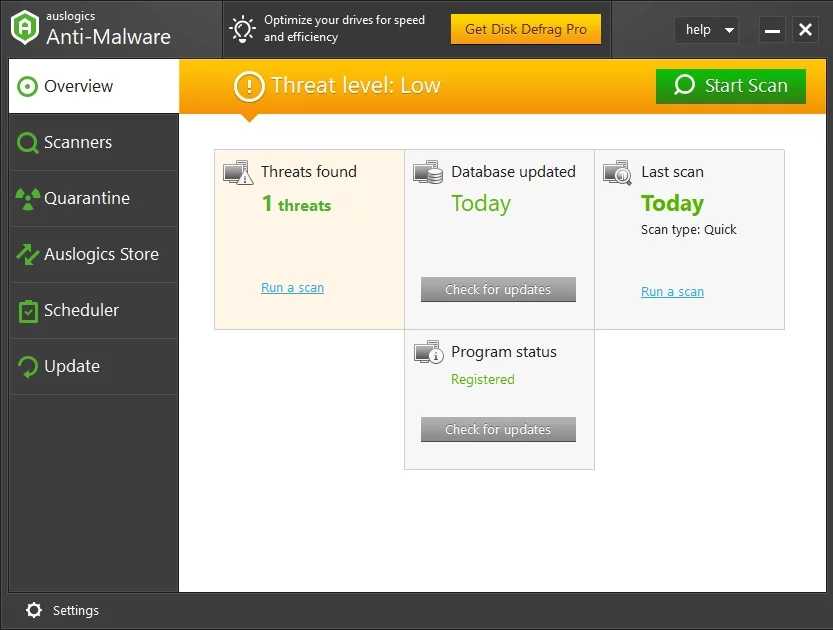
이렇게 하면 내장된 안티바이러스가 놓칠 수 있는 위협과 공격을 감지할 수 있습니다. 그 외에도 Windows 10과 호환되도록 설계되었습니다. 즉, 주요 바이러스 백신을 방해하지 않습니다.
방법 2: 수동으로 업데이트 다운로드 및 설치
오류 0x8007042B에 대한 가장 간단한 해결 방법 중 하나는 업데이트를 수동으로 설치하는 것입니다. 다음 단계를 따르기만 하면 됩니다.
- 작업 표시줄에서 검색 아이콘을 클릭합니다.
- "업데이트"(따옴표 제외)를 입력한 다음 목록에서 업데이트 확인을 선택합니다.
- 설치해야 하는 업데이트가 보이면 코드를 기록해 둡니다.
- 웹 브라우저를 실행한 다음 Microsoft 카탈로그를 검색합니다.
- 검색 창에 KB 이름을 입력합니다.
- 업데이트 파일을 다운로드하여 설치합니다.
- 컴퓨터를 다시 시작하여 설치 프로세스를 완료하십시오.
업데이트를 수동으로 다운로드하고 설치하기 때문에 오류 메시지가 표시되지 않습니다. 그러나 문제의 근본 원인이 여전히 존재한다는 점은 주목할 가치가 있습니다. 따라서 시스템이 향후 업데이트를 자동으로 다운로드할 때 오류가 반환됩니다. 다음 방법을 사용하여 영구적으로 수정할 수 있습니다.
방법 4: SFC 스캔 및 DISM 스캔 시작
일부 사용자는 오류 8007042B가 파일 손상으로 인해 발생할 수 있다고 보고했습니다. SFC 스캔을 실행하여 파일을 복구하고 문제를 해결할 수 있습니다. 아래 지침을 따르세요.
- 키보드에서 Windows 키+X를 누릅니다.
- 목록에서 명령 프롬프트(관리자) 또는 Powershell(관리자)을 선택합니다.
- "sfc /scannow"(따옴표 제외)를 입력한 다음 Enter 키를 누릅니다.
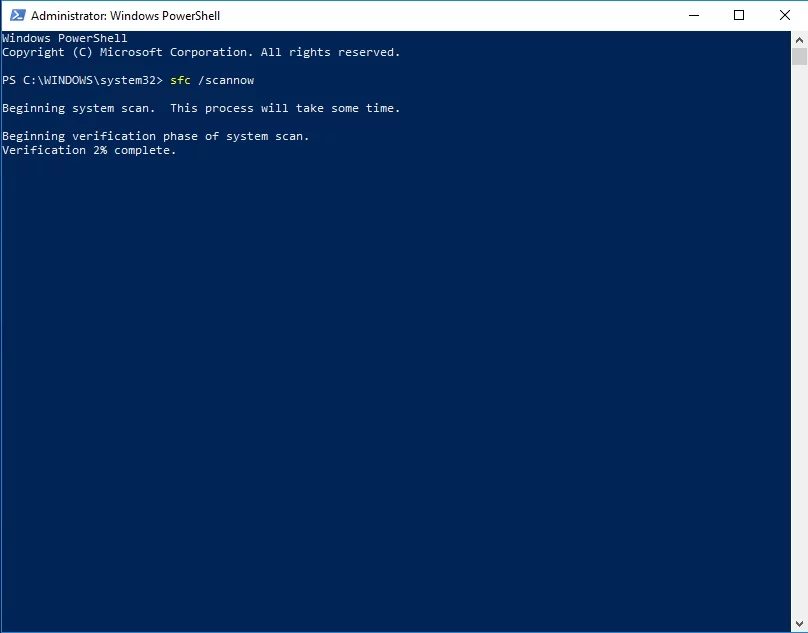

SFC 스캔은 몇 분 정도 걸립니다. 방해하지 말고 기다리기만 하면 됩니다. 프로세스가 완료되면 문제가 해결되었는지 확인합니다.
SFC 스캔으로 오류가 제거되지 않으면 다음 수단은 DISM 스캔을 실행하는 것입니다. 그렇게 하려면 SFC 스캔을 수행할 때 처음 두 단계를 반복하기만 하면 됩니다. 명령 프롬프트에서 "DISM /Online /Cleanup-Image /RestoreHealth"(따옴표 제외)를 입력합니다. 다시 말하지만 DISM 스캔이 완료될 때까지 기다려야 합니다. 프로세스가 더 오래 걸릴 수 있습니다. 따라서 인내심을 갖고 간섭하지 마십시오.
방법 5: Windows Update 구성 요소 재설정
일부 사용자는 Windows 업데이트 구성 요소를 재설정하여 오류 0x8007042B를 해결할 수 있었다고 보고했습니다. 시스템이 제대로 작동하려면 특정 서비스에 의존해야 합니다. 이러한 서비스가 손상된 경우 업데이트를 설치하는 동안 오류 8007042B가 발생할 수 있습니다.
반면에 몇 가지 명령을 실행하여 이 문제를 해결할 수 있습니다. 즉, 아래 단계를 따르십시오.
- 키보드에서 Windows 키+S를 누릅니다.
- "명령 프롬프트"(따옴표 제외)를 입력합니다.
- 목록에서 명령 프롬프트를 마우스 오른쪽 버튼으로 클릭한 다음 관리자 권한으로 실행을 선택합니다.
- 명령 프롬프트가 실행되면 다음 명령을 붙여넣습니다.
넷 스톱 wuauserv
네트 스톱 cryptSvc
순 정지 비트
네트 스톱 msiserver
ren C:\Windows\SoftwareDistribution SoftwareDistribution.old
ren C:\Windows\System32\catroot2 catroot2.old
인터넷 시작 wuauserv
순 시작 cryptSvc
순 시작 비트
네트 시작 msiserver
정지시키다
명령을 실행한 후 오류가 제거되었는지 확인하십시오.
방법 6: 시스템 복원 수행
시스템을 제대로 작동하던 이전 상태로 되돌릴 수도 있습니다. 이렇게 하면 0x8007042B 오류가 발생하지 않아 원활하게 업데이트를 설치할 수 있습니다. 단계는 다음과 같습니다.
- 작업 표시줄로 이동한 다음 검색 아이콘을 클릭합니다.
- "시스템 복원"을 입력합니다(따옴표 제외).
- 목록에서 복원 지점 만들기를 클릭합니다.
- 시스템 속성 창이 나타납니다.
- 시스템 복원 버튼을 클릭합니다.
- 시스템 복원 창이 나타나면 다음을 클릭합니다.
- 원하는 복원 지점을 선택하고 다음을 클릭합니다.
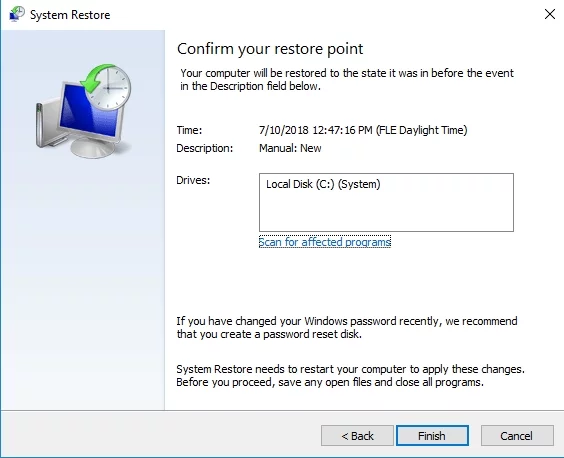
- 화면의 지시에 따라 프로세스를 완료하십시오.
시스템을 이전 상태로 복원했으면 업데이트를 설치한 다음 오류가 수정되었는지 확인하십시오.
방법 7: Windows Media Creation Tool을 사용하여 업데이트 설치
앞서 언급한 솔루션 중 하나라도 효과가 없으면 새로 설치를 시도해야 합니다. 시스템 파일이 손상되었거나 누락되었거나 손상된 경우 이를 처리하는 유일한 확실한 방법은 시스템을 다시 설치하는 것입니다. 완료하면 업데이트를 수행하고 오류 0x8007042B를 제거할 수 있습니다. 다음은 프로세스입니다.
- Microsoft 웹 사이트로 이동하여 Media Creation Tool을 다운로드합니다.
- USB 플래시 드라이브에 저장한 다음 컴퓨터에 설치합니다.
- 지금 이 PC 업그레이드를 선택하고 다음을 클릭합니다.
- 이제 도구가 필요한 파일을 준비하기 시작합니다.
- '업데이트 다운로드 및 설치(권장)' 옵션을 선택하고 다음을 클릭합니다.
- 설치가 필요한 파일을 다운로드하는 동안 기다리십시오.
- '설치 준비 완료' 화면이 나올 때까지 화면의 지시를 따릅니다.
- '유지할 항목 변경' 옵션을 선택합니다.
- '개인 파일 및 앱 유지' 옵션을 선택하고 다음을 클릭하는 것을 잊지 마십시오.
- 화면의 지시에 따라 설정을 완료합니다.
업데이트를 설치한 후 컴퓨터가 원활하게 실행되도록 하려면 Auslogics Driver Updater도 사용하는 것이 좋습니다. 이 도구는 시스템을 인식하고 최신 호환 드라이버를 찾습니다. 누락, 오래되었거나 손상된 드라이버를 처리하여 컴퓨터가 최적의 성능을 제공할 수 있도록 합니다.
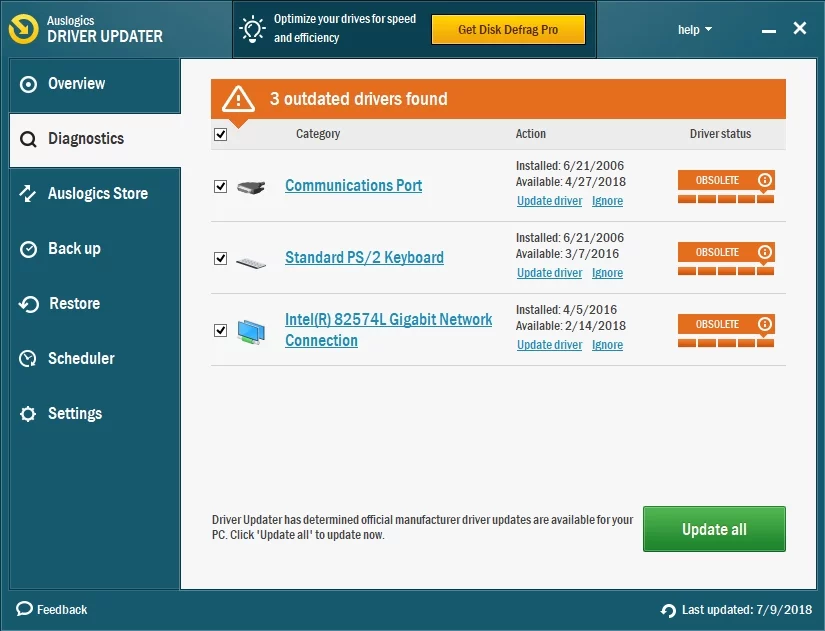
이 오류에 대한 다른 해결 방법을 추천할 수 있습니까?
아래 의견에 아이디어를 공유하십시오!
